XMind Review : Cet outil de cartographie mentale est-il bon en 2023 ?
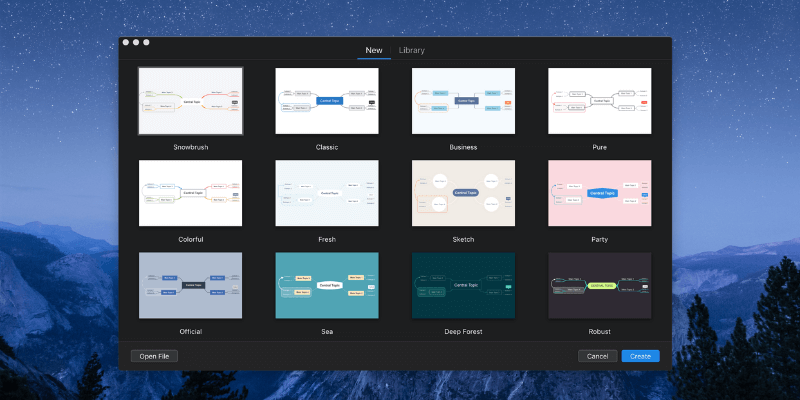
XMind
: Simple à utiliser et sans distraction
Résumé
Les cartes mentales sont comme des contours qui engagent le cerveau droit créatif. En diffusant des idées sur la page plutôt qu’en ligne droite, de nouvelles relations deviennent apparentes, facilitant la compréhension.
XMind offre un flux de travail fluide, un moteur graphique réactif, un mode sans distraction et toutes les fonctionnalités de base dont vous aurez besoin pour créer et formater des cartes mentales. Cependant, il n’est pas sensiblement meilleur que ses concurrents. Il existe des applications plus complètes (à un prix) si vous en avez besoin, et d’autres alternatives offrent des fonctionnalités similaires à un prix moins cher, mais incluent également la synchronisation dans le cloud.
Je vous recommande de l’ajouter à votre liste restreinte, puis d’évaluer les versions d’essai de plusieurs applications pour voir celle qui répond le mieux à vos besoins. On ne sait jamais, XMind peut offrir le bon équilibre entre fonctionnalités et convivialité pour vous influencer.
Ce que j’aime: Les cartes mentales sont faciles à créer à l’aide du clavier. Les cartes mentales sont attrayantes. L’application est réactive. Une bonne gamme de formats d’exportation.
Ce que je n’aime pas: Le modèle par abonnement ne conviendra pas à tout le monde. Pas de synchronisation cloud entre les appareils.
Qu’est-ce que XMind ?
XMind est une application de cartographie mentale primée disponible pour macOS, Windows et mobile. La nouvelle version vise à ‘faire de la réflexion un plaisir plutôt qu’un fardeau’. Il présente une interface moderne, un mode sans distraction et une entrée rapide pour y parvenir.
XMind est-il sûr à utiliser ?
Oui, il est sûr à utiliser. J’ai exécuté et installé XMind sur mon iMac. Une analyse à l’aide de Bitdefender n’a trouvé aucun virus ou code malveillant.
XMind est-il toujours gratuit ?
Non, vous devez payer un abonnement pour utiliser l’application, mais un essai gratuit et limité en fonctionnalités est disponible afin que vous puissiez l’évaluer. Pour une utilisation continue, un abonnement vous coûtera 59.99 $/an pour l’utiliser sur 5 ordinateurs et 5 appareils mobiles.
Quelle est la différence entre XMind et XMind 8 Pro ?
XMind (après 2020) est une nouvelle version de l’application écrite à partir de zéro. Alors que les anciennes versions utilisaient Eclipse comme plate-forme, la nouvelle version s’exécute nativement sur Windows et macOS et utilise un nouveau moteur graphique. XMind 8 Pro a un ensemble de fonctionnalités différent et est conçu pour une utilisation intensive par des professionnels et des hommes d’affaires.
Table des matières
Pourquoi utiliser les cartes mentales ?
Une carte mentale est un diagramme avec l’idée centrale au milieu et les idées connexes rayonnant comme un arbre. Parce qu’il active le cerveau droit et permet de montrer facilement les relations entre les idées, c’est une pratique utile pour la prise de notes, le remue-méninges, la résolution de problèmes, la rédaction de projets d’écriture, etc.
Les diagrammes ont été utilisés pour organiser visuellement l’information pendant des siècles, et dans les années 1970, Tony Buzan a inventé le terme « carte mentale ». Il a popularisé le concept dans son livre « Use Your Head ».
Pourquoi me faire confiance pour cette revue XMind ?
Il y a une dizaine d’années, j’ai découvert les cartes mentales et réalisé à quel point elles sont utiles lors de la planification et du brainstorming. J’ai commencé avec l’application open-source FreeMind, l’une des seules applications disponibles à l’époque. J’ai également trouvé que la cartographie mentale sur papier était un moyen rapide de démarrer un nouvel article ou un nouveau projet.
Maintenant, j’utilise un logiciel de cartographie mentale sur mon Mac et mon iPad. Sur Mac, j’aime mettre rapidement mes idées par écrit à l’aide de clavier et utiliser le souris pour déplacer les idées et créer une certaine structure. L’utilisation de cartes mentales sur l’iPad est une expérience plus tactile et fonctionne bien, bien que l’ajout de pensées puisse être plus lent.
Au fil des ans, j’ai utilisé la plupart des principales applications, notamment MindManager, MindMeister, XMind, iThoughts et MindNode. Je n’avais jamais essayé la nouvelle version de XMind auparavant, j’ai donc téléchargé la version d’essai pour apprendre à la connaître.
Revue XMind : qu’est-ce que cela vous rapporte ?
XMind concerne la cartographie mentale, et je vais énumérer les fonctionnalités de l’application dans les cinq sections suivantes. Dans chaque sous-section, j’explorerai ce que l’application propose, puis je partagerai mon point de vue personnel.
Remarque : les captures d’écran ci-dessous ont été prises à partir de XMind : ZEN, qui a été remplacé par une version plus récente ultérieurement.
1. Créer des cartes mentales
Lors de la création d’une carte mentale, vous n’avez pas à repartir de zéro. XMind vous donne le choix de sélectionner un thème…
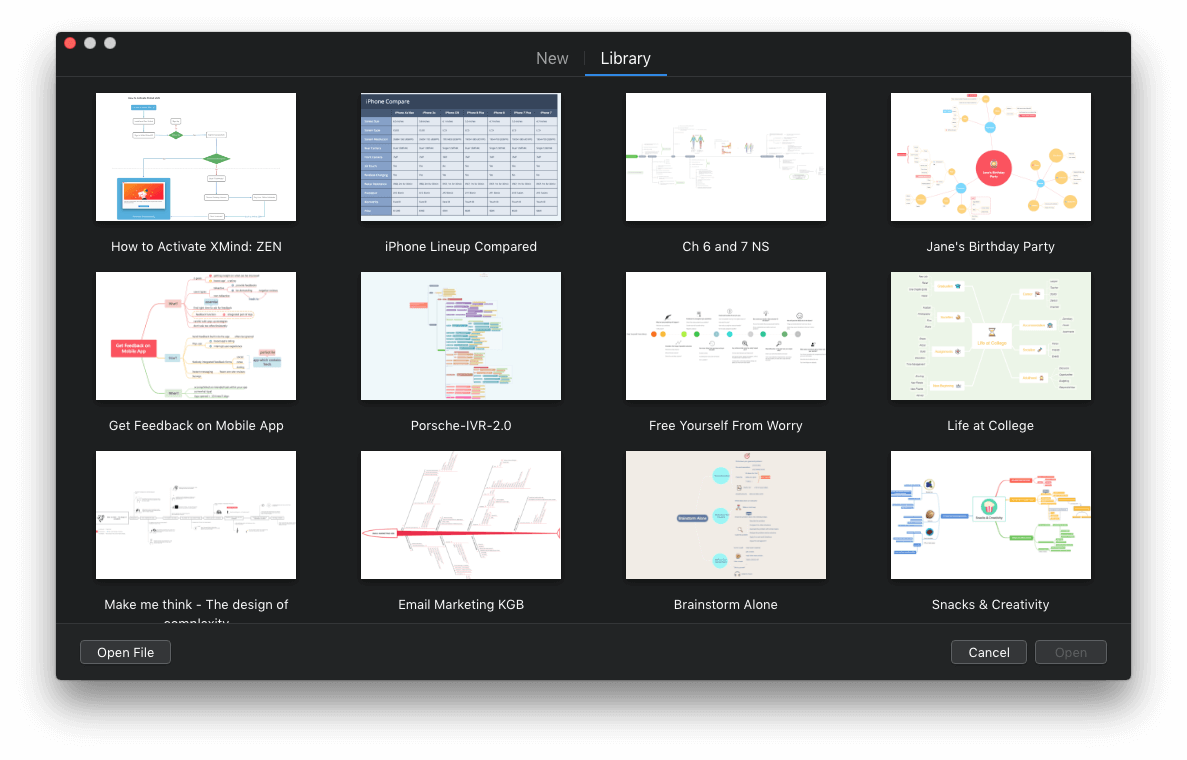
…ou d’une bibliothèque de modèles, où un exemple de carte mentale a déjà été créé pour vous.
Les modèles sont tous assez différents. Par exemple, en voici un qui cartographie le système de messagerie vocale Porsche.
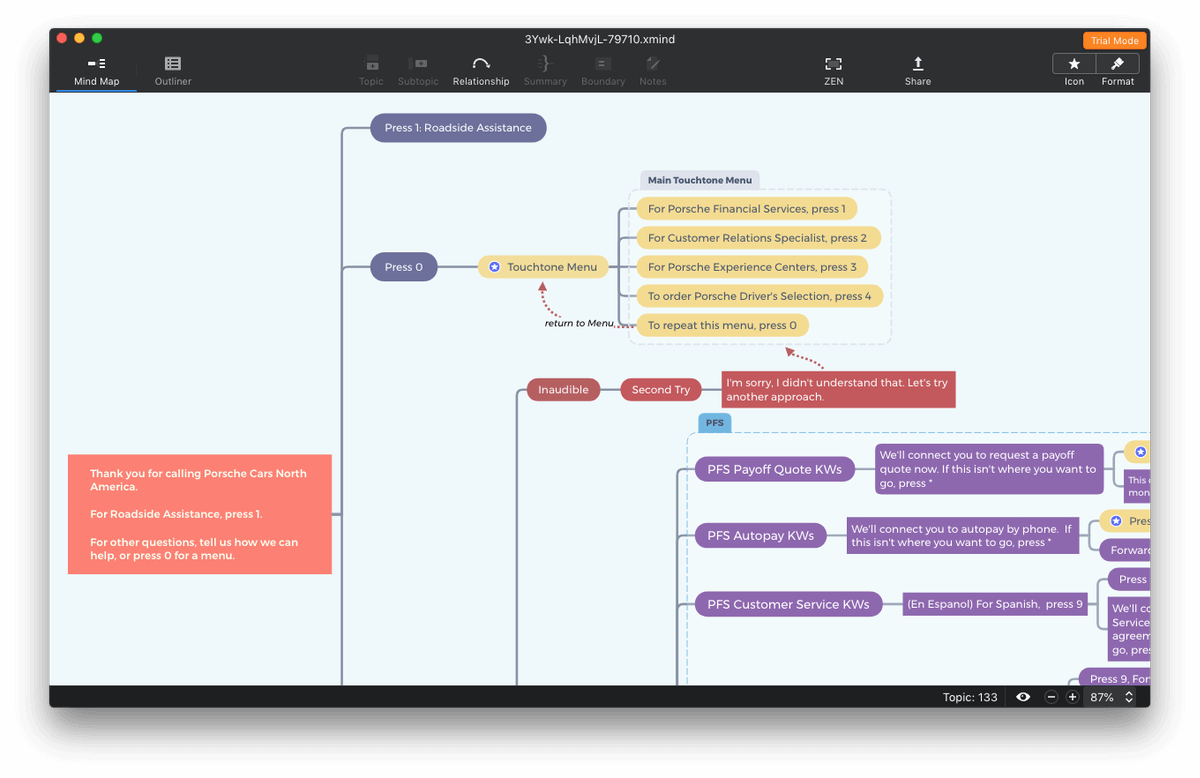
Un autre montre comment vous pouvez faire preuve de créativité avec des collations saines.
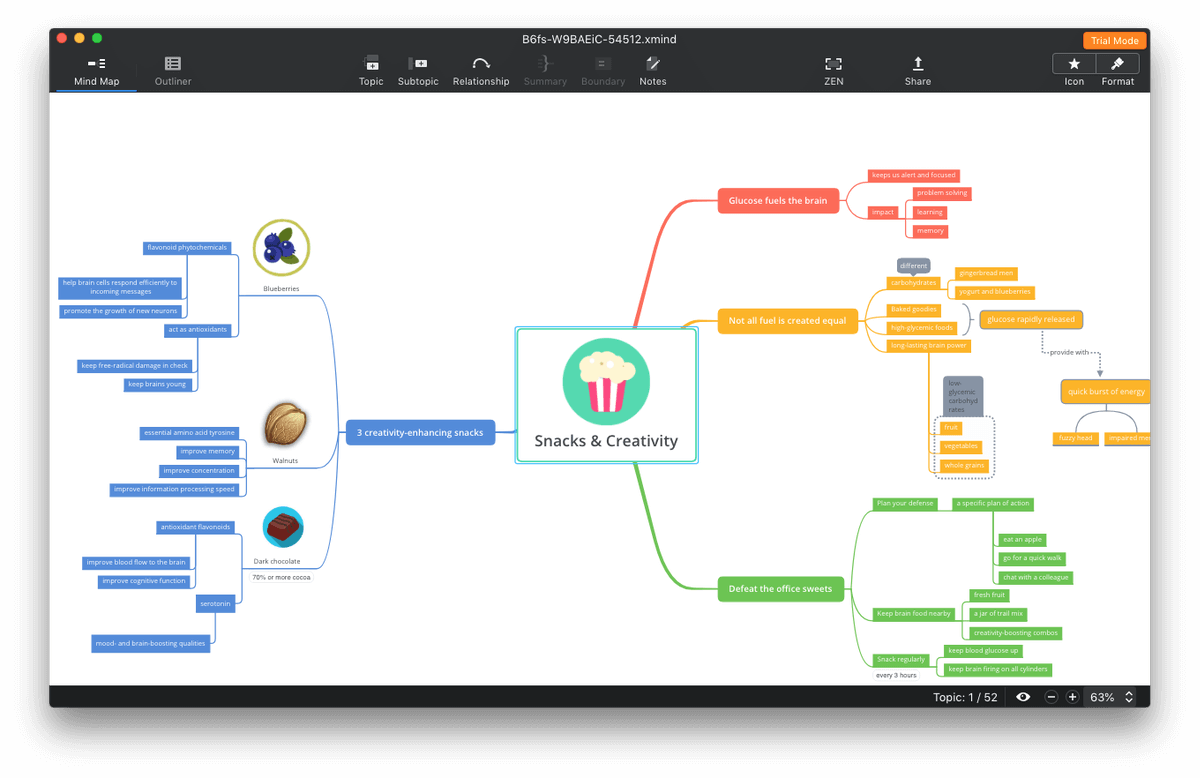
Et un autre, qui ressemble plus à un tableau qu’à une carte mentale, compare les modèles d’iPhone.
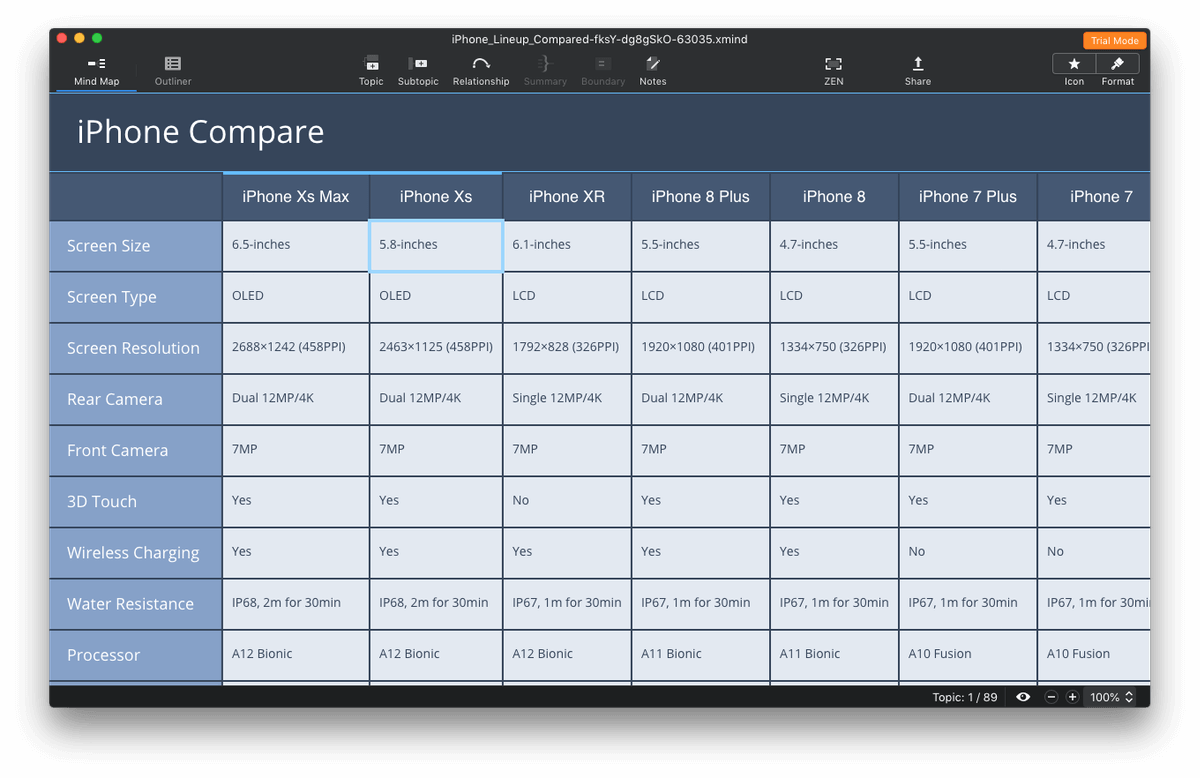
En règle générale, une carte mentale est structurée avec une idée centrale au centre, avec des pensées et des sujets connexes qui en découlent. Chaque information est appelée un nœud. Vos nœuds peuvent être structurés dans une hiérarchie pour montrer les relations.
L’utilisation du clavier au début d’une nouvelle carte mentale vous permet de sortir vos idées de votre tête le plus rapidement possible, ce qui est parfait pour le brainstorming. XMind : ZEN vous permet de créer de nouveaux nœuds sans toucher la souris. Par exemple, si je sélectionne ‘Main Topic 2’ en cliquant dessus avec la souris, appuyer sur Entrée crée ‘Main Topic 3’.
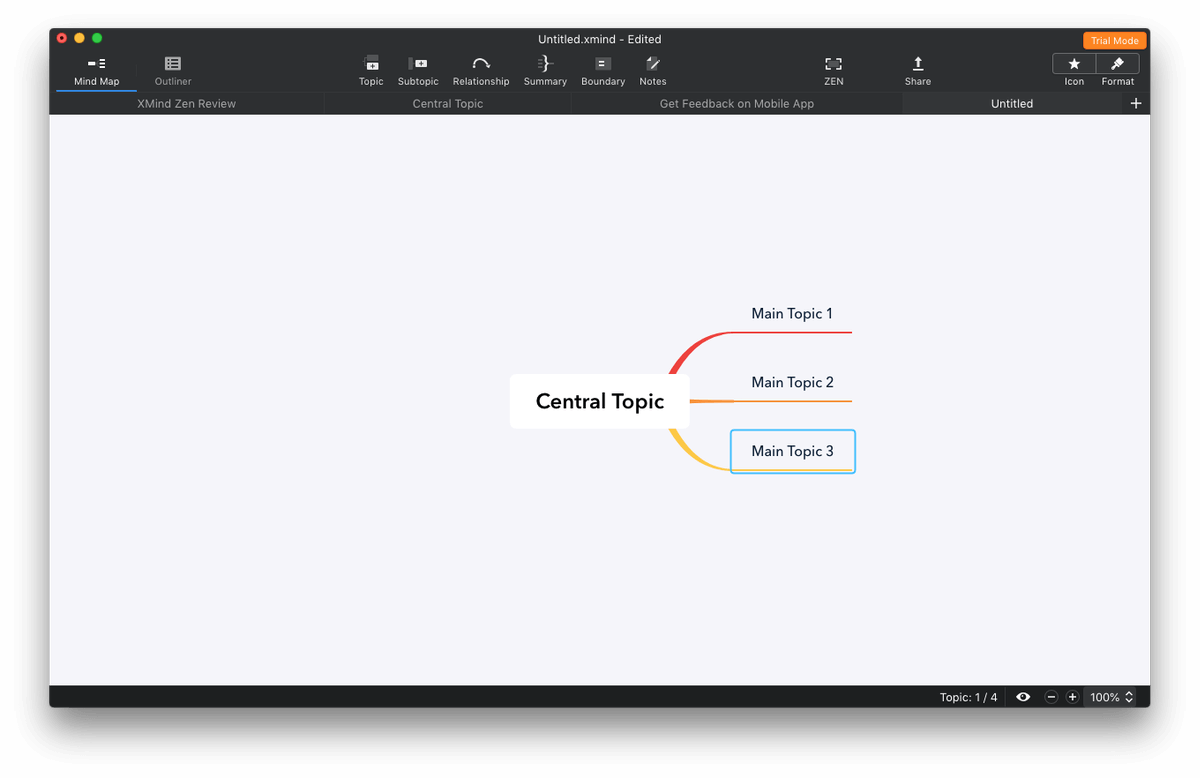
À partir de là, il me suffit de commencer à taper et le texte est remplacé. Pour terminer l’édition, j’appuie simplement sur Entrée. Pour créer un nœud enfant, appuyez sur Tab.
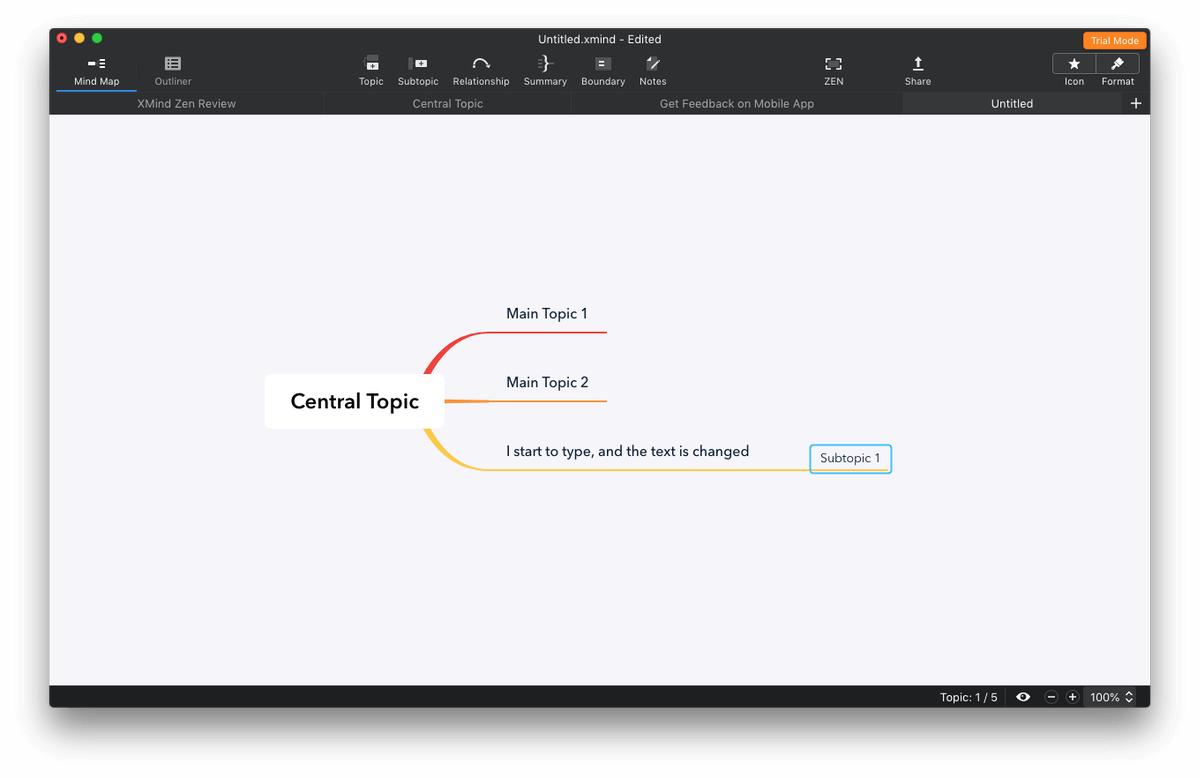
Ainsi, créer des cartes mentales avec le clavier est assez rapide avec XMind. Il y a des icônes en haut pour faire la même chose avec la souris, ainsi que quelques tâches supplémentaires. Par exemple, vous pouvez afficher une relation entre deux nœuds en les sélectionnant tous les deux (en utilisant la commande-clic), puis en cliquant sur le Lien familial icône.
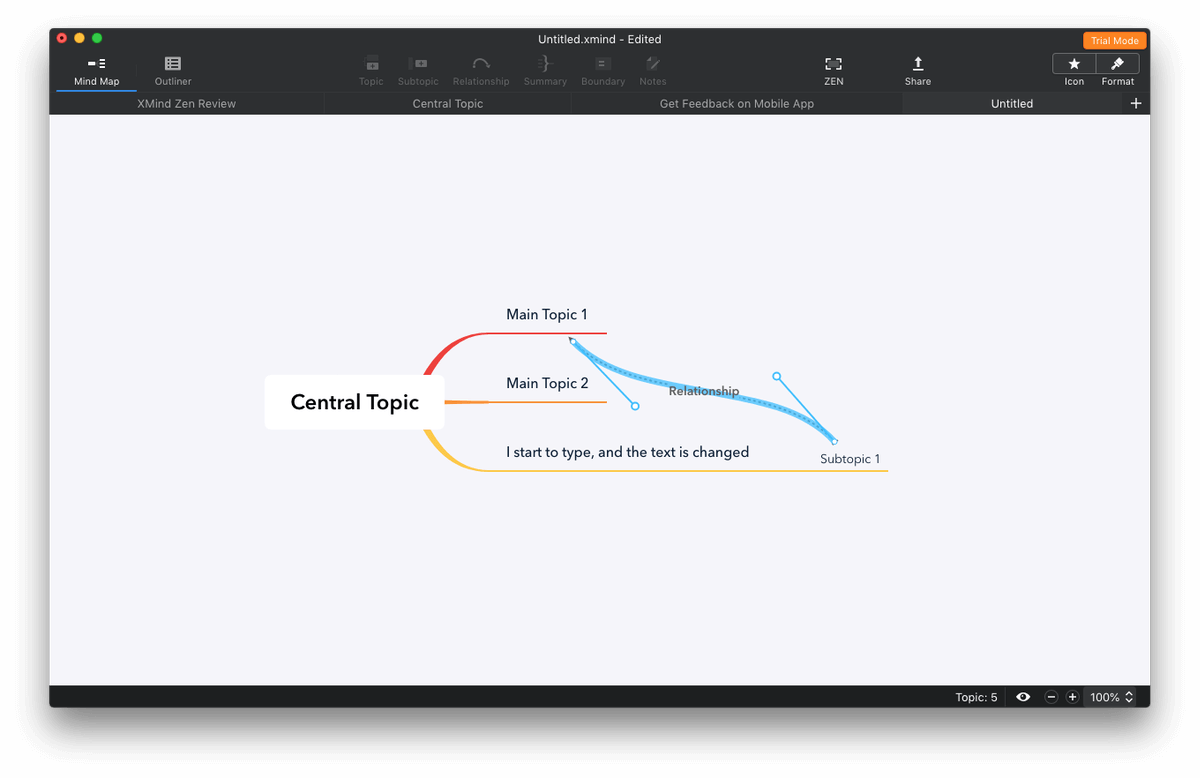
À l’aide des icônes en haut à droite, vous pouvez ouvrir un volet pour ajouter icônes et autocollants à un nœud…
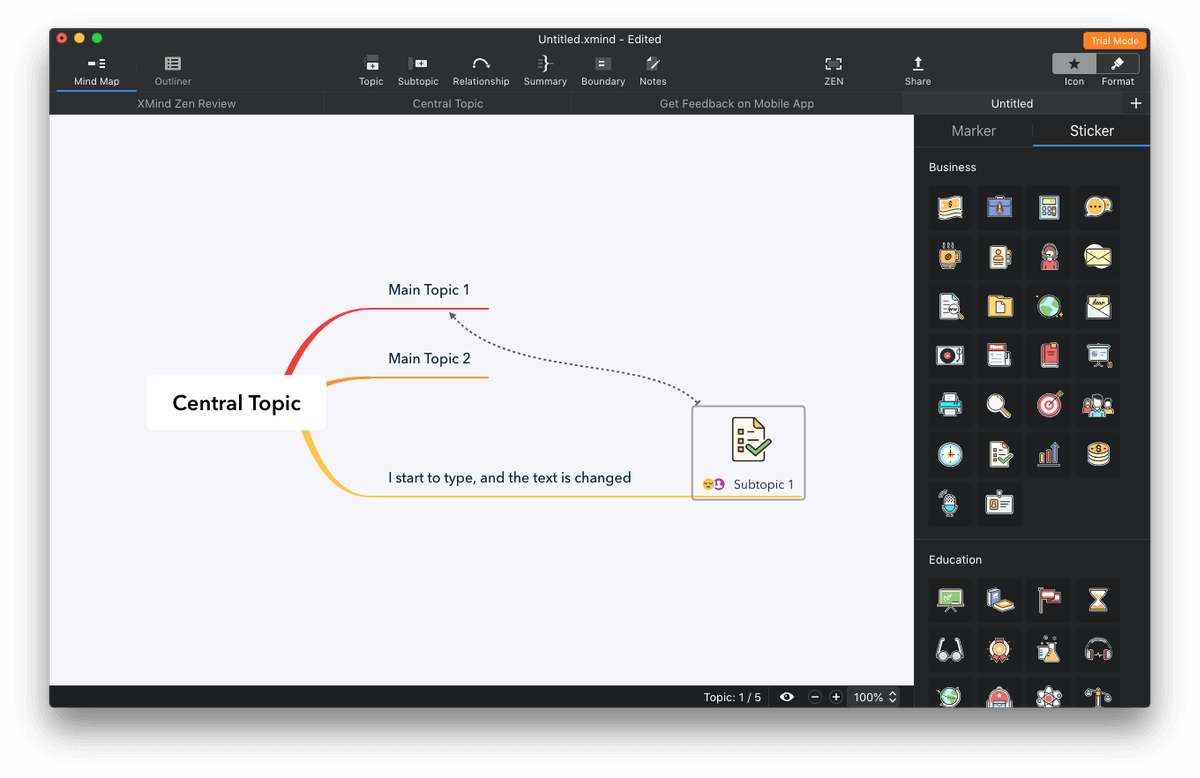
… ou pour formater la carte mentale de différentes manières.
Même le structure de la carte mentale peut être modifié afin que vous puissiez contrôler où les sujets apparaissent par rapport à l’idée principale.
C’est beaucoup de flexibilité. Voici une carte mentale que j’ai créée lors de la planification de cette revue XMind.
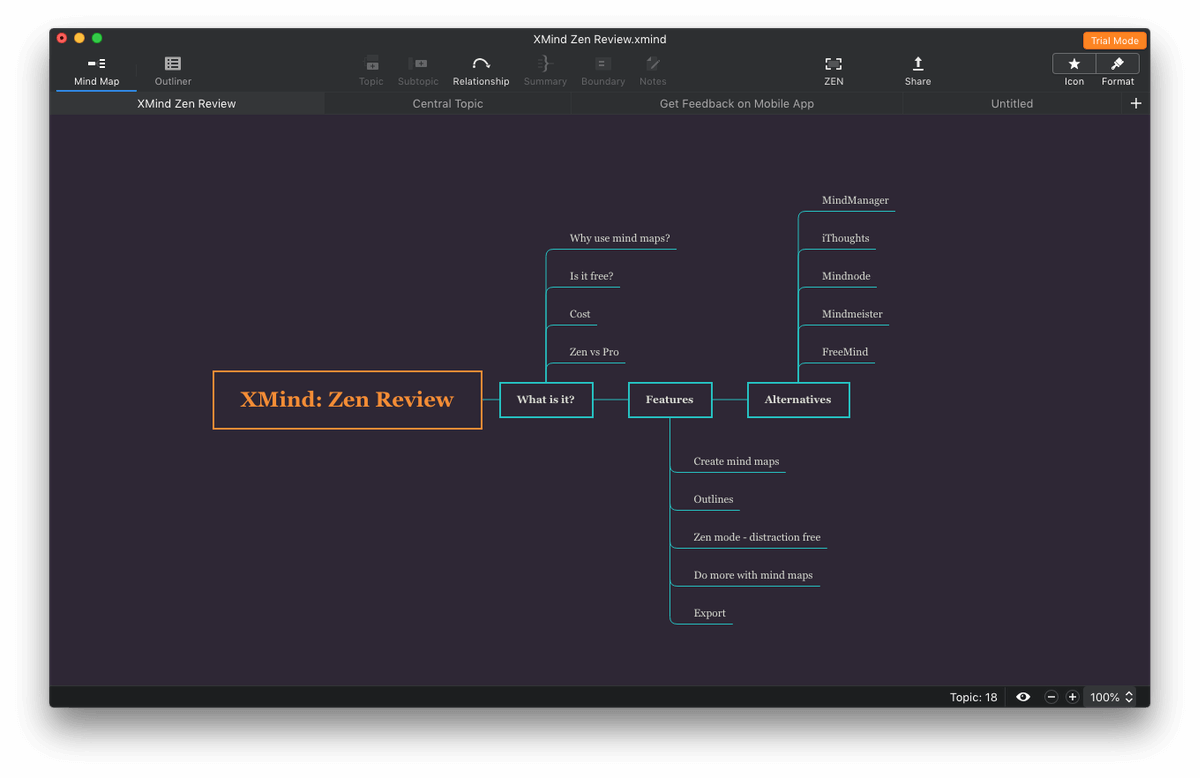
Ma prise personnelle: Les cartes mentales peuvent être créées rapidement avec XMind en utilisant uniquement le clavier – ce qui est crucial lors d’un brainstorming – et de nombreuses options de formatage sont disponibles. Les thèmes et templates proposés sont attractifs, et vous permettent de démarrer rapidement votre carte mentale.
2. Créer des contours
Les cartes mentales et les schémas sont très similaires : ils organisent un sujet de manière hiérarchique. Ainsi, XMind et un certain nombre d’autres applications vous permettent d’afficher votre carte mentale sous forme de contour.
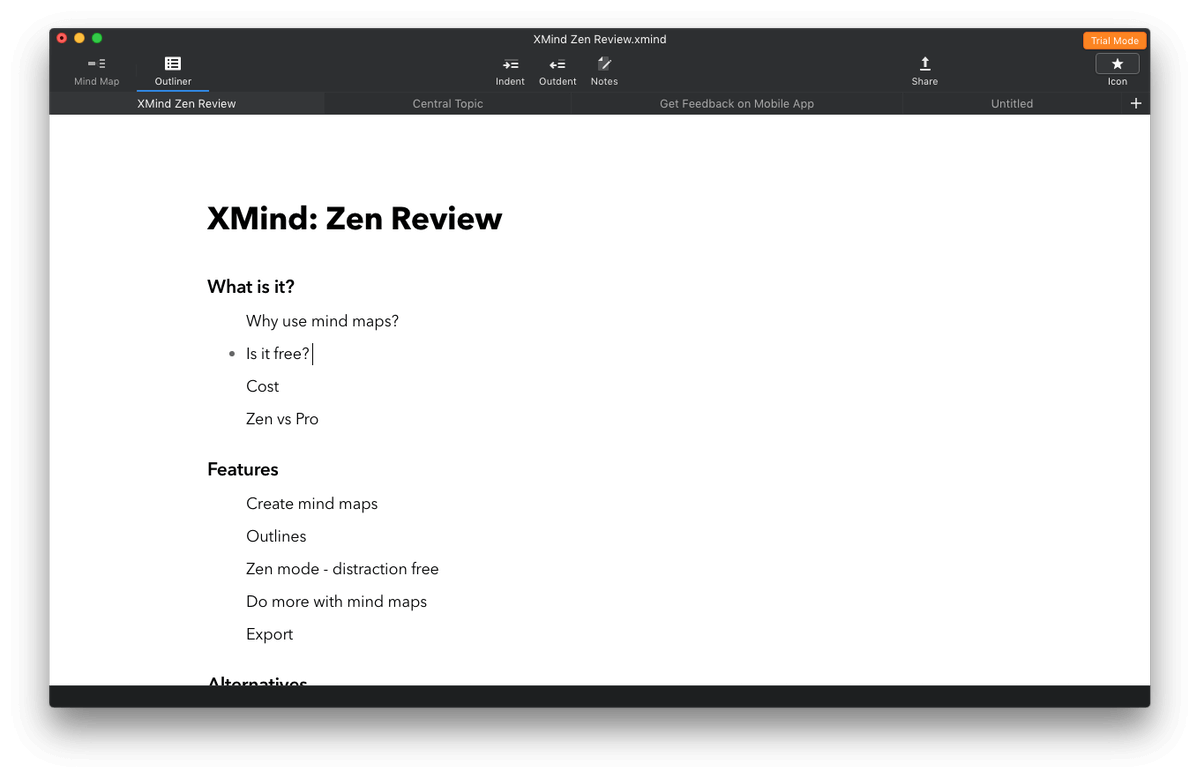
À partir de là, vous pouvez ajouter ou modifier votre texte, y compris ajouter de nouveaux nœuds, les mettre en retrait et en retrait, et ajouter des notes.
Ma prise personnelle: J’utilise régulièrement un logiciel de dessin. Les fonctionnalités de présentation de XMind couvrent les bases, offrent une deuxième façon d’ajouter et de manipuler des informations et ajoutent une valeur supplémentaire à l’application.
3. Travaillez sans distraction
Lorsque vous utilisez des cartes mentales pour réfléchir, la libre circulation des idées est importante. La partie « ZEN » du nom de l’application indique qu’il s’agit de l’une des priorités de l’application. Une partie de cette stratégie est le mode Zen, qui vous permet de créer des cartes mentales sans distraction en mettant l’application en plein écran.
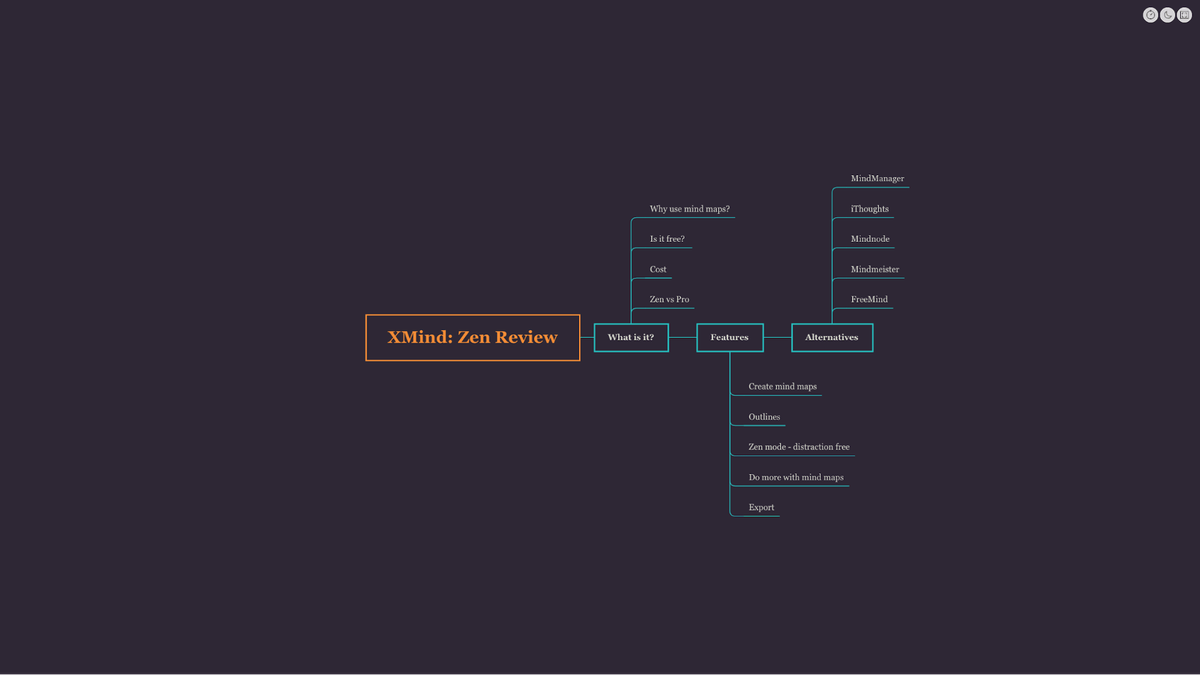
Ma prise personnelle: Un mode sans distraction est devenu une fonctionnalité populaire et bienvenue dans les applications d’écriture. La cartographie mentale nécessite une quantité similaire d’énergie créative, ce qui rend précieux le travail sans distraction.
4. Faites-en plus avec vos cartes mentales
Le fait de créer une carte mentale peut vous aider à planifier un article ou un essai, à mieux comprendre un sujet que vous étudiez ou à résoudre un problème. Très souvent, je ne toucherai plus jamais à une carte mentale une fois que je l’aurai créée.
Mais j’utilise régulièrement certaines cartes mentales, pour la planification et la gestion de projets, pour suivre mes objectifs tout au long de l’année et pour continuer à ajouter de nouvelles idées à un sujet que j’explore. Voici quelques façons dont XMind peut vous aider à le faire.
Les icônes peuvent être utiles pour suivre les progrès. L’application fournit des ensembles d’icônes qui indiquent la progression d’une tâche, enregistrent à qui une tâche a été attribuée ou attribuent un mois ou un jour de la semaine. Ceux-ci peuvent être très utiles dans la gestion de projet. Par exemple, je pourrais utiliser des icônes dans ma carte mentale pour indiquer la progression de l’écriture.
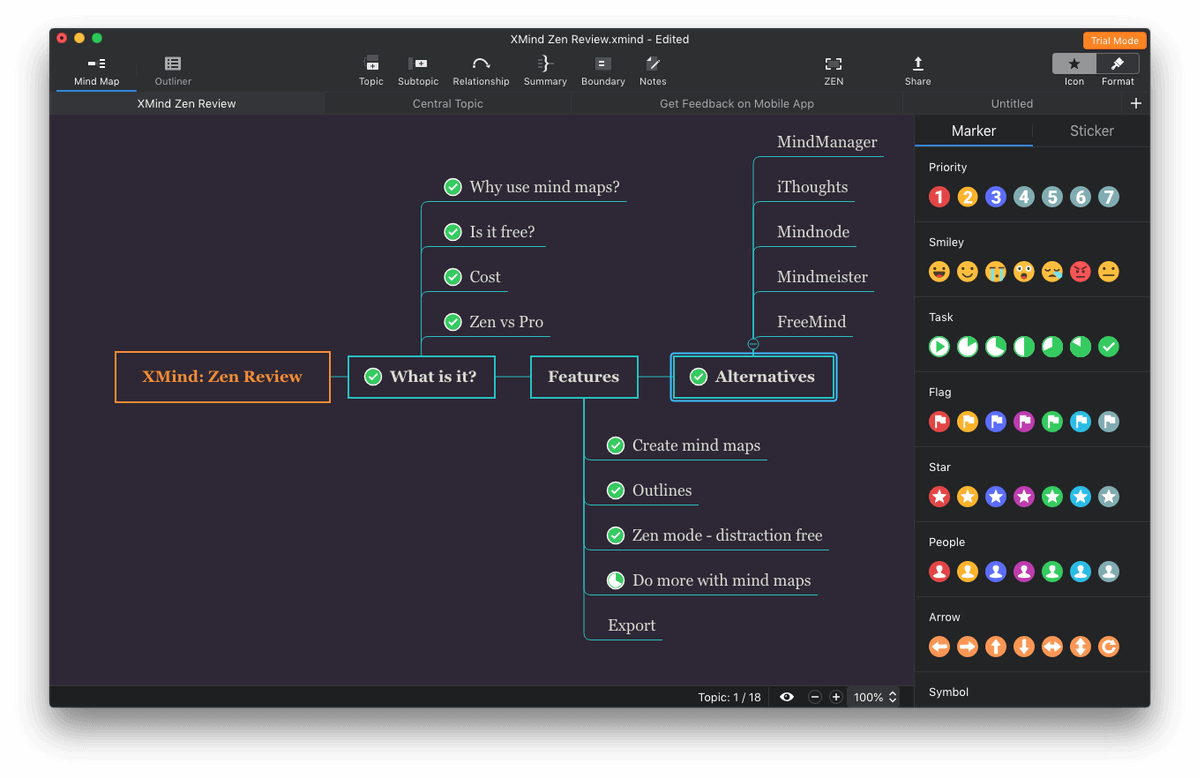
Vous pouvez ajouter des informations supplémentaires à une carte mentale en créant des notes et en joignant des fichiers. Les notes apparaissent en haut de votre carte mentale.
Les pièces jointes vous permettent de lier un nœud à des fichiers sur votre disque dur, et les hyperliens vous permettent de lier un nœud à une page Web ou à un sujet XMind, voire à une autre carte mentale. J’ai ajouté un lien vers la page Web de tarification de XMind sur ma carte mentale.
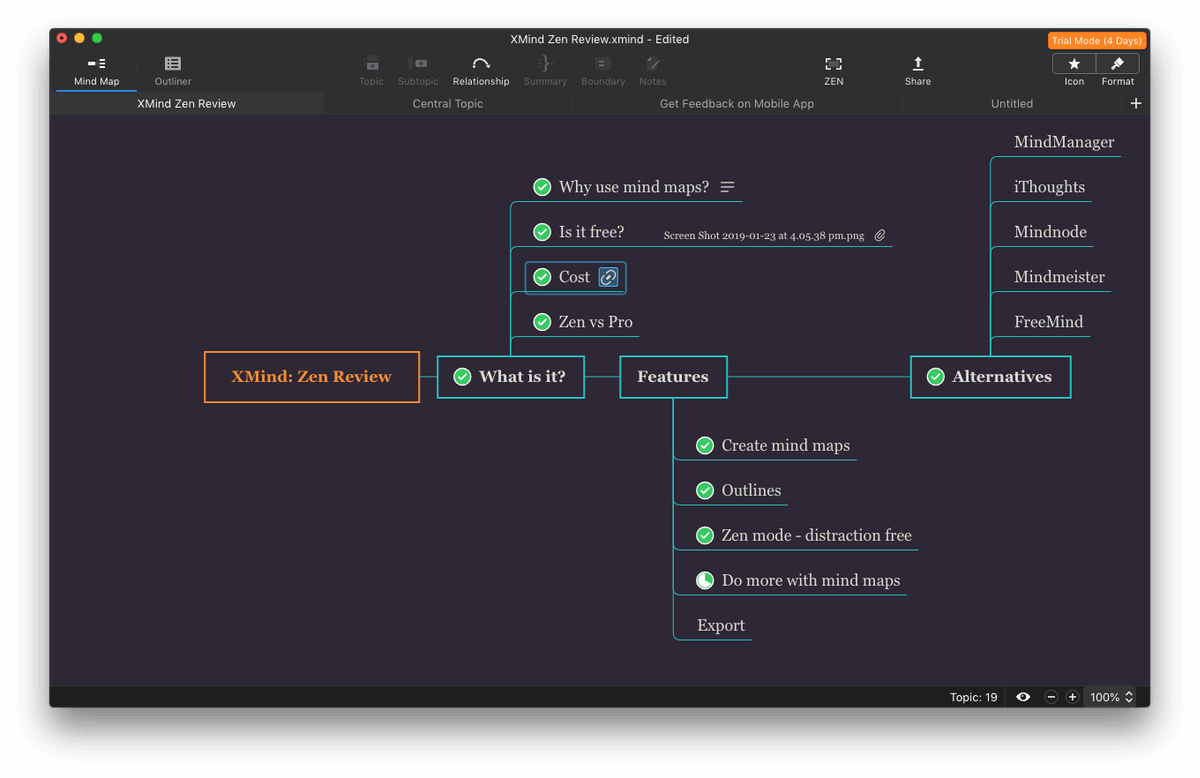
Ma prise personnelle: Les cartes mentales peuvent être utiles pour la gestion de projet en cours et la référence. XMind fournit un certain nombre de fonctionnalités utiles de gestion de projet et de référence, notamment des icônes basées sur des tâches, l’ajout de notes et de pièces jointes, ainsi que des hyperliens vers des pages Web et des nœuds de carte mentale. La version Pro ajoute encore plus.
5. Exportez vos cartes mentales
Lorsque vous aurez terminé votre carte mentale, vous aurez souvent envie de la partager ou de l’utiliser comme illustration dans un autre document. XMind vous permet d’exporter votre carte mentale vers un certain nombre de formats :
- une image PNG
- un document Adobe PDF
- un document texte
- un document Microsoft Word ou Excel
- OPML
- TextBundle
La plupart d’entre eux sont explicites, mais je vais commenter les deux derniers. OPML (Outliner Processor Markup Language) est un format couramment utilisé pour partager des informations entre les planificateurs et les applications de cartes mentales utilisant XML. C’est le moyen le plus simple de partager des cartes mentales et des plans entre les applications.
TextBundle est un nouveau format basé sur MarkDown. Un TextBundle comprime votre texte dans un fichier MarkDown avec toutes les images associées. Il est pris en charge par un grand nombre d’applications, y compris Bear Writer, Ulysses, iThoughts et MindNode.
Il y a cependant une fonctionnalité de partage qui me manque : le partage facile des cartes mentales entre mes ordinateurs et mes appareils. XMind n’a plus de synchronisation cloud intégrée – XMind Cloud a été abandonné il y a plusieurs années. Bien qu’il existe des solutions de contournement telles que l’enregistrement de votre travail dans Dropbox, ce n’est pas la même chose. Si la véritable synchronisation du cloud est importante pour vous, jetez un œil à des alternatives comme iThoughts, MindNode et MindMeister.
Ma prise personnelle: Sortir votre carte mentale de XMind est simple. Vous pouvez l’exporter vers un certain nombre de formats populaires afin de pouvoir l’utiliser dans un autre document, le partager avec d’autres ou l’importer dans une autre application. Je souhaite juste qu’il partage mes cartes mentales entre les appareils.
Alternatives à XMind
- MindManager (Mac, Windows) est une application de gestion mentale coûteuse et à la pointe de la technologie conçue pour les éducateurs et les professionnels sérieux. Une licence perpétuelle coûte 196.60 $, ce qui la place dans une fourchette de prix entièrement différente des autres applications que nous listons.
- Je pense est une application de cartographie mentale vieille de dix ans qui équilibre puissance et facilité d’utilisation. Il est également disponible avec un 9.99 $/mois Setapp abonnement.
- MindNode est une application de carte mentale populaire et facile à utiliser. Il est également disponible avec 9.99 $/mois Setapp abonnement.
- MindMeister (Web, iOS, Android) est une application de cartographie mentale basée sur le cloud adaptée à une utilisation par les équipes. Utilisez-le dans votre navigateur ou avec une application mobile. Un certain nombre de plans d’abonnement sont disponibles, de gratuit à 18.99 $ par utilisateur et par mois.
- Esprit libre (Windows, Mac, Linux) est une application de carte mentale gratuite et open source écrite en Java. C’est rapide mais a moins d’options de formatage.
Plutôt que d’utiliser une application, essayez de créer des cartes mentales avec un stylo et du papier. Le matériel requis est très abordable !
Raisons derrière mes notes
Efficacité : 4/5
XMind inclut la plupart des fonctionnalités dont vous avez besoin pour créer, formater et partager des cartes mentales. Le nouveau moteur graphique est très réactif sur Mac et Windows. Cependant, il ne contient pas toutes les fonctionnalités professionnelles trouvées dans XMind Pro et MindManager, y compris les notes audio, les diagrammes de Gantt, les présentations et plus encore. Mais ces fonctionnalités ont un prix.
Prix: 4 / 5
Un abonnement annuel est un peu plus que ce qu’il en coûte pour acheter ses concurrents les plus proches, et certains utilisateurs potentiels pourraient choisir de ne pas utiliser l’application en raison de la fatigue de l’abonnement. Cependant, il est nettement moins cher que les poids lourds et MindManager.
Facilité d’utilisation: 5 / 5
Cette version de XMind a été conçue pour être fluide, rapide et sans distraction, et ils ont livré. J’ai trouvé l’application facile à apprendre et facile à utiliser. L’ajout d’informations en utilisant uniquement le clavier est rapide et simple, et la plupart des fonctionnalités étaient assez accessibles, bien que quelques-unes ne puissent être utilisées qu’en accédant au menu.
Assistance: 4/5
La page d’assistance du site Web XMind comprend un certain nombre d’articles d’aide consultables. Le contact peut être pris en charge par e-mail ou en publiant une question publique.
Conclusion
La cartographie mentale est un moyen utile d’explorer les relations entre les idées de manière visuelle, que vous soyez en train de réfléchir, de planifier un article, de gérer un projet ou de résoudre un problème. XMind offre un flux de travail fluide, un moteur graphique réactif, un mode sans distraction et toutes les fonctionnalités de base dont vous aurez besoin pour créer et formater des cartes mentales.
XMind développe un logiciel de cartographie mentale multiplateforme depuis plus d’une décennie, et la dernière version est une nouvelle version moderne avec un moteur graphique plus puissant. Il est conçu pour faciliter la création de cartes mentales, afin que vous puissiez vous concentrer sur vos idées plutôt que sur la façon d’utiliser le logiciel.
Ils réussissent, mais pas tant que l’application est dans une ligue complètement différente de ses concurrents. Je vous recommande de l’inclure dans votre liste d’alternatives de cartographie mentale.
Derniers articles